[转载] 在IIS上启用https的免费ssl证书使用教程
一、申请证书
数字证书管理服务(原SSL证书)_SSL数字证书_HTTPS加密_服务器证书_CA认证-阿里云
二、添加证书
1、在控制台上做如下操作:文件》添加/删除管理单元》可用的管理单元》证书》添加》确定。
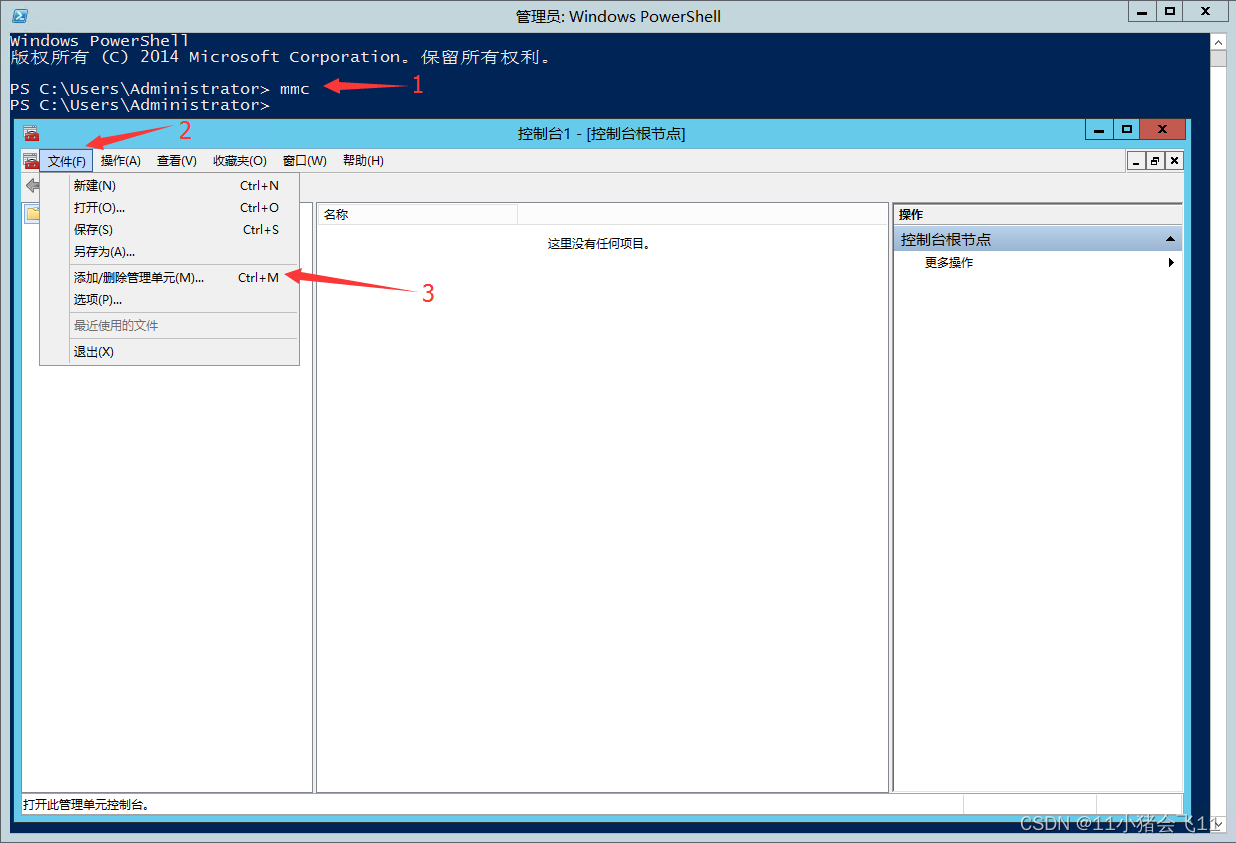
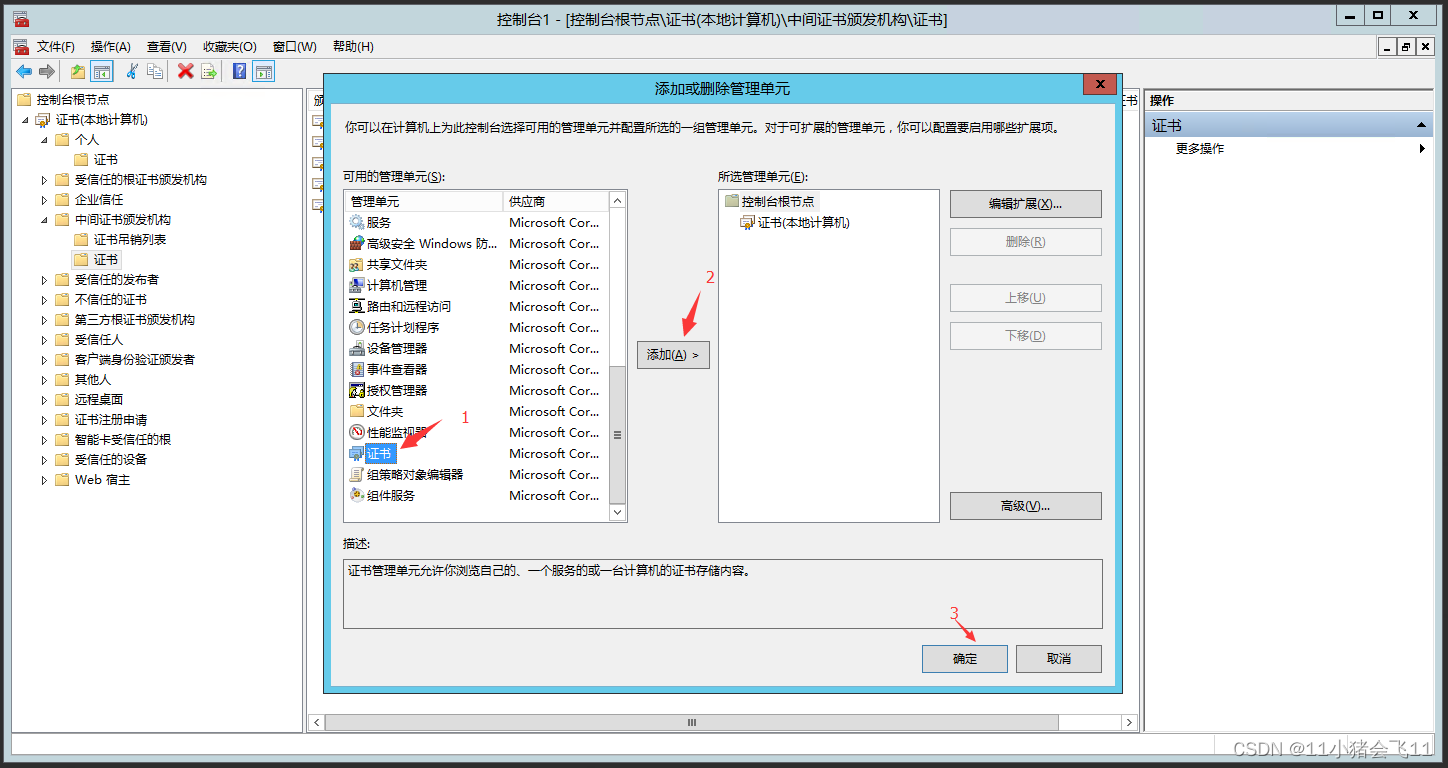
2、在证书管理单元中选择:计算机账户 然后下一步
3、在选择计算机窗口中的选择“本地计算机(运行此控制台的计算机)【提示:这个是默认】 然后”完成“。
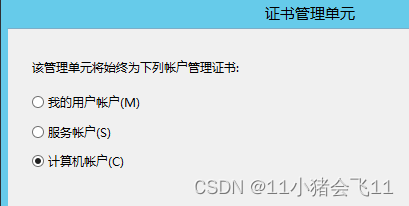
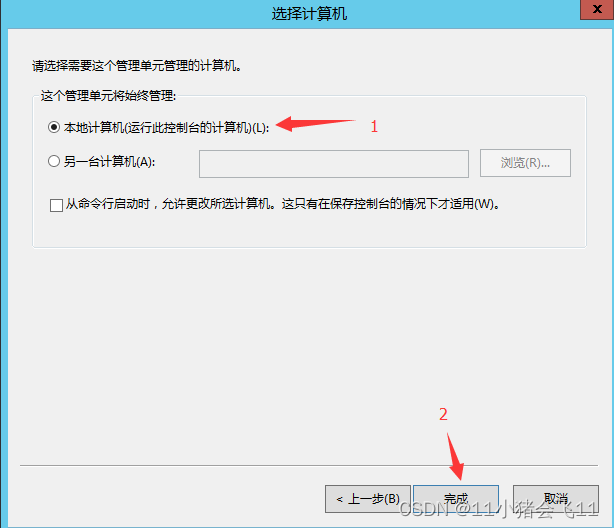
4、控制台将变成下图。
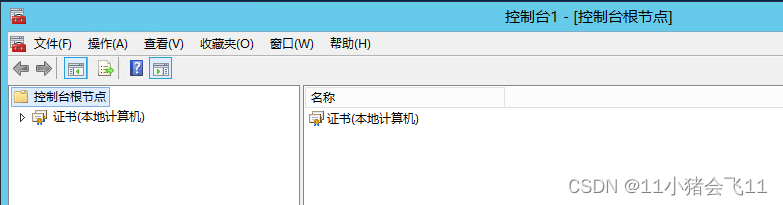
5、打开证书》个人》证书,在右侧窗口空白处点右键 所有任务》导入...
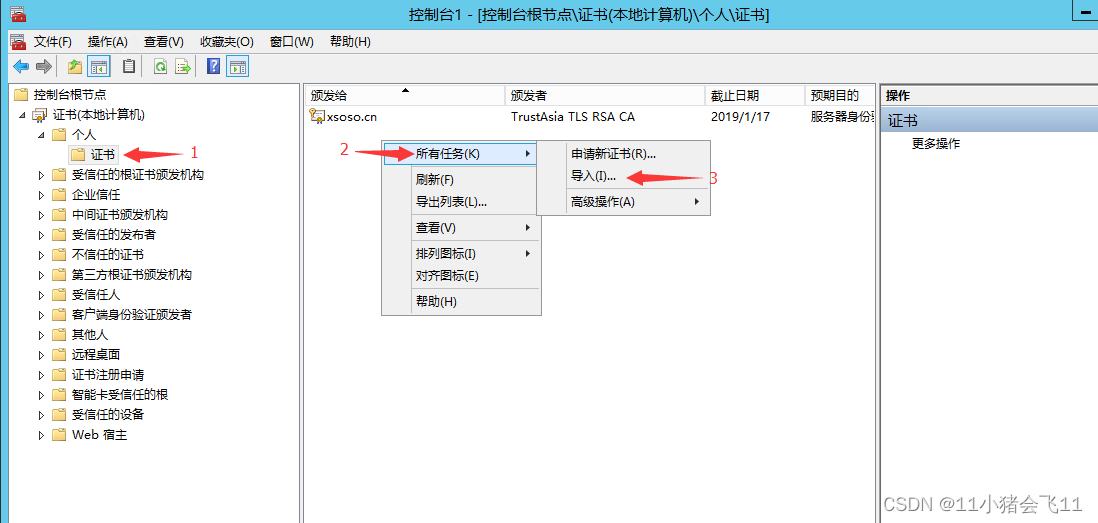
6、此页没有能选的,直接下一步,文件名处点浏览,去找存放证书的目录,这里有个需要注意的地方,就是下边的文件类型需要改为”个人信息交换(*.pfx;*.p12)“,这样才能找到我们之前转换好的文件。

7、接来的窗口要求输入密码,这里的密码是指在我们转换证书格式时,输入的”密钥库密码“。然后下一步。
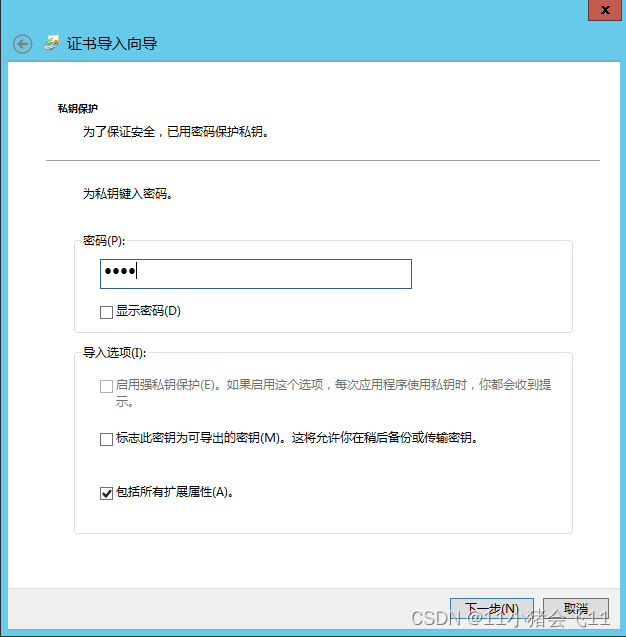
8、窗口内选”将所有的证书都放入下列存储“证书存储”选“个人”,然后下一步,之后完成。
9、这时控制台的证书窗口上会新增3个证书,分别是和一个与申请域名同名的证书。

10、
选定“DigiCert Global Root CA"和”TrustAsia TLS RSA CA“证书,右键剪切到”中间证书颁发机构“》证书中。(这里提醒一下,如果之前操作过,这里可以替换掉原有的这两个证书,这两个证书的截止日期会延长至新日期。)黄工提示:DigiCert Global Root CA是根证书,严格来说是放到 ”受信任的根证书颁发机构“下,为了保持美观的话,可以删除掉。
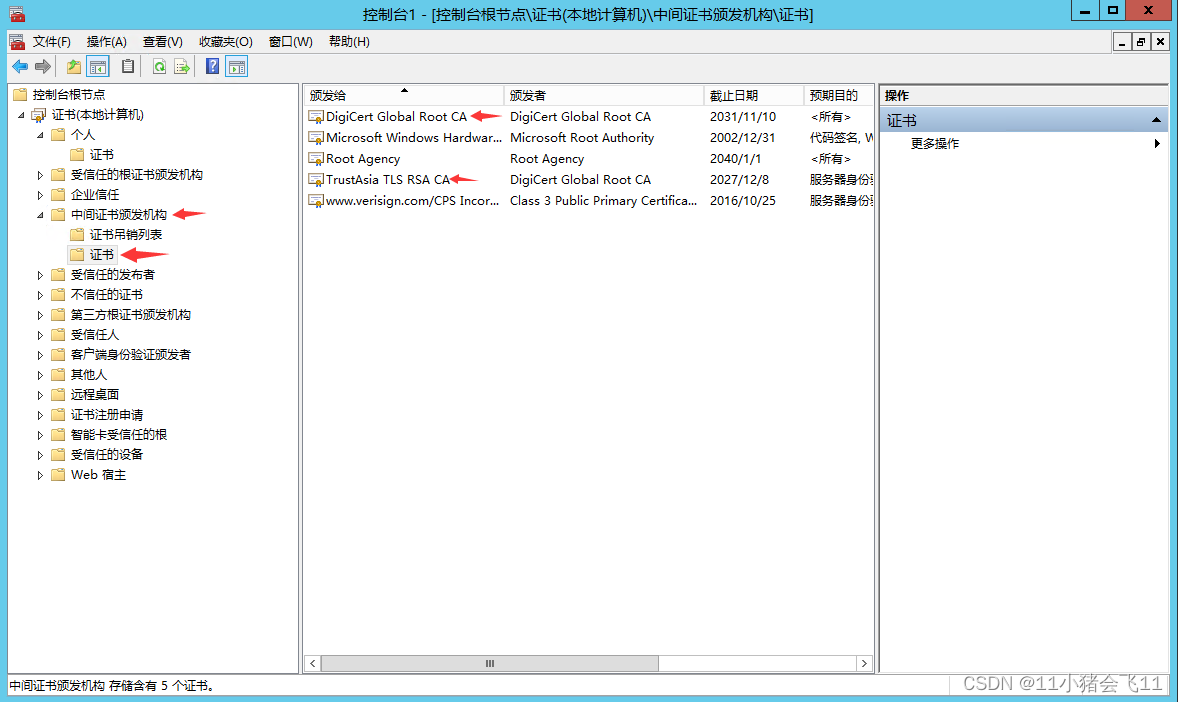
11、至此,证书的申请安装就完成了。之后是IIS8启用https的设置。
原文地址:https://blog.csdn.net/SS33SSS/article/details/138022058
免责声明:本站文章内容转载自网络资源,如本站内容侵犯了原著者的合法权益,可联系本站删除。更多内容请关注自学内容网(zxcms.com)!
